고객사
업데이트 날짜: 2022년 10월 11일
이 페이지는 AIWORKS의 ‘고객사’ 메뉴와 관련한 내용을 안내하고 있습니다.
‘고객사’란 우리 회사와 영업 관계를 유지하고 있는 거래처를 의미합니다. 귀사의 상품을 판매하고자 하는 잠재 고객 또는 귀사의 상품 판매에 성공해 이미 거래 관계에 있는 회사가 이에 해당할 수 있습니다. 고객사와 관련한 일정, 영업 기회나 영업 활동, 계약정보 등을 함께 관리해보세요. 연계정보를 한 번에 관리해 특정 고객사에서 발생한 이슈를 놓치지 않고 파악할 수 있습니다.
빠른 확인을 원하시면 해당하는 항목을 선택해주세요.
‘고객사’란 우리 회사와 영업 관계를 유지하고 있는 거래처를 의미합니다. 귀사의 상품을 판매하고자 하는 잠재 고객 또는 귀사의 상품 판매에 성공해 이미 거래 관계에 있는 회사가 이에 해당할 수 있습니다. 고객사와 관련한 일정, 영업 기회나 영업 활동, 계약정보 등을 함께 관리해보세요. 연계정보를 한 번에 관리해 특정 고객사에서 발생한 이슈를 놓치지 않고 파악할 수 있습니다.
빠른 확인을 원하시면 해당하는 항목을 선택해주세요.
1. 고객사 등록
– 고객사 등록하기
고객사 등록은 화면 오른쪽 상단의 ‘등록’ 버튼을 통해 진행하실 수 있습니다.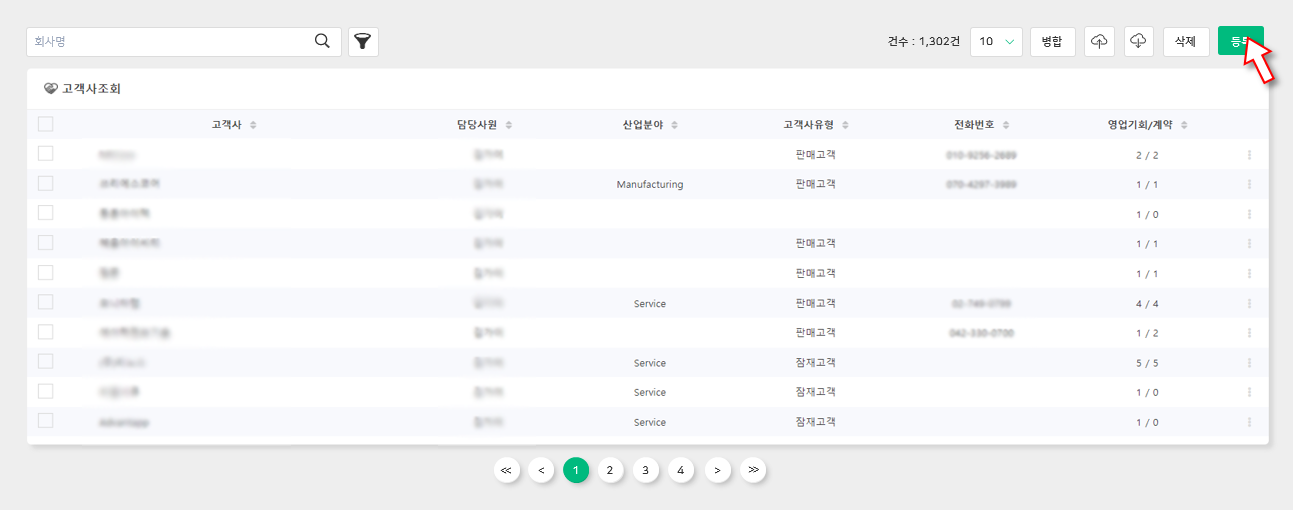
등록 버튼을 클릭하시면 다음과 같은 화면을 보시게 될 텐데요, 회사명을 입력하실 때 이미 등록된 회사인지 검사해 번거로운 확인 절차를 줄여드립니다. 고객사와 관련해 알고계신 정보들을 입력해주세요.
* 표시 항목은 필수 입력 사항으로, 필수입력항목관리를 통해 변경할 수 있습니다.
🔔 고객사 유형, 산업 분야, 국가 옵션은 각 회사에 맞게 [설정]할 수 있습니다.
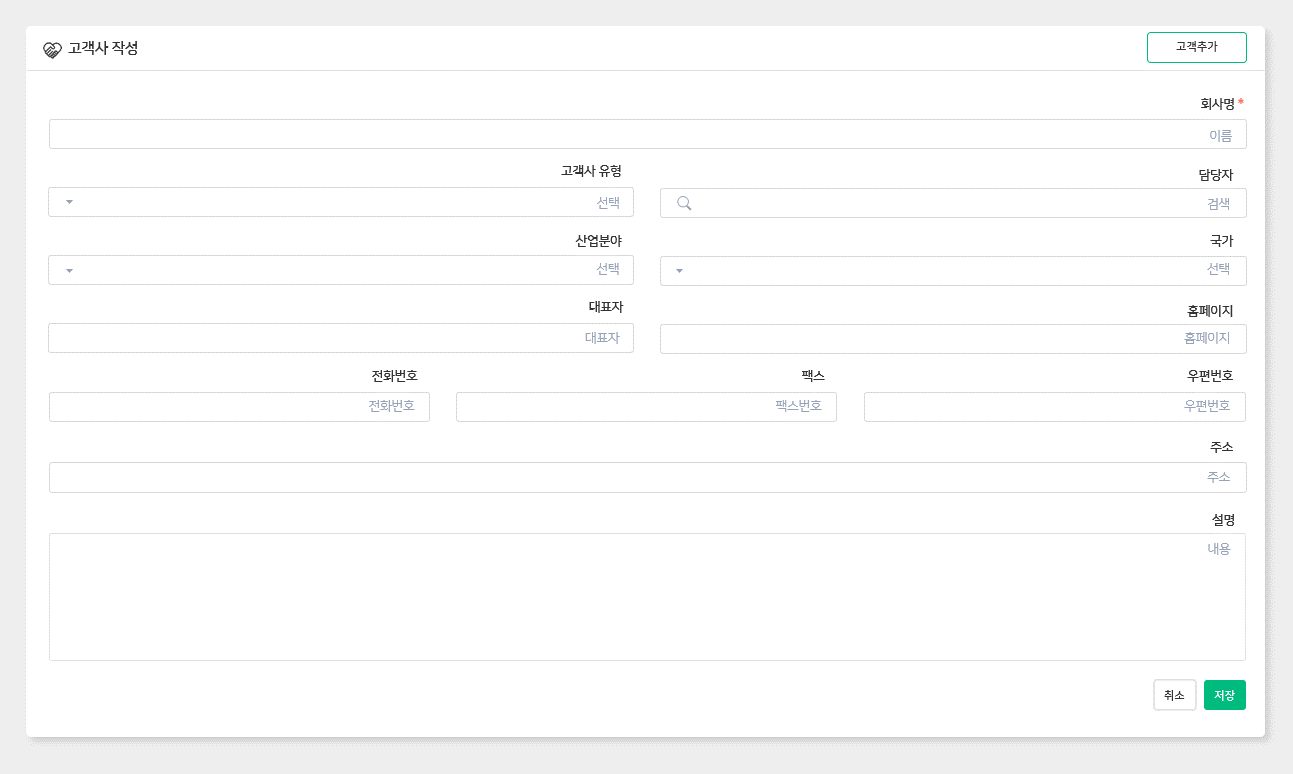
담당사원을 설정하는 화면은 다음과 같습니다. 담당사원의 기본값은 로그인한 사용자로 설정되어 있으며 필요한 경우 다른 사용자로 설정할 수 있습니다.
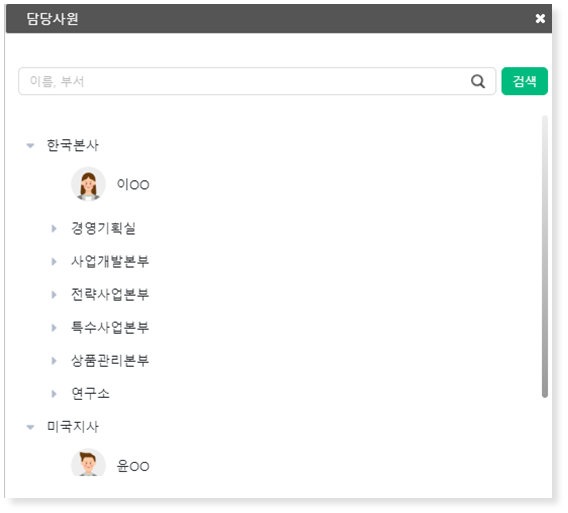
⦁ 고객사의 고객을 함께 등록하기
고객사를 등록하는 경우, 고객(해당 고객사의 담당자)을 함께 등록하실 수 있는 기능을 제공하고 있습니다. 상단 오른쪽에 위치한 ‘고객추가’ 버튼을 클릭하면 고객사 작성 화면 아래로 고객 정보를 추가하는 입력란이 나타납니다. 여러 명의 고객을 등록해야 한다면 필요한 인원수만큼 ‘고객추가’ 버튼을 클릭해주세요. 인원 제한 없이 계속해서 추가하실 수 있습니다.작성이 완료되면 화면 맨 아래의 ‘저장’ 버튼으로 저장해야 한다는 것도 꼭 기억해주세요!
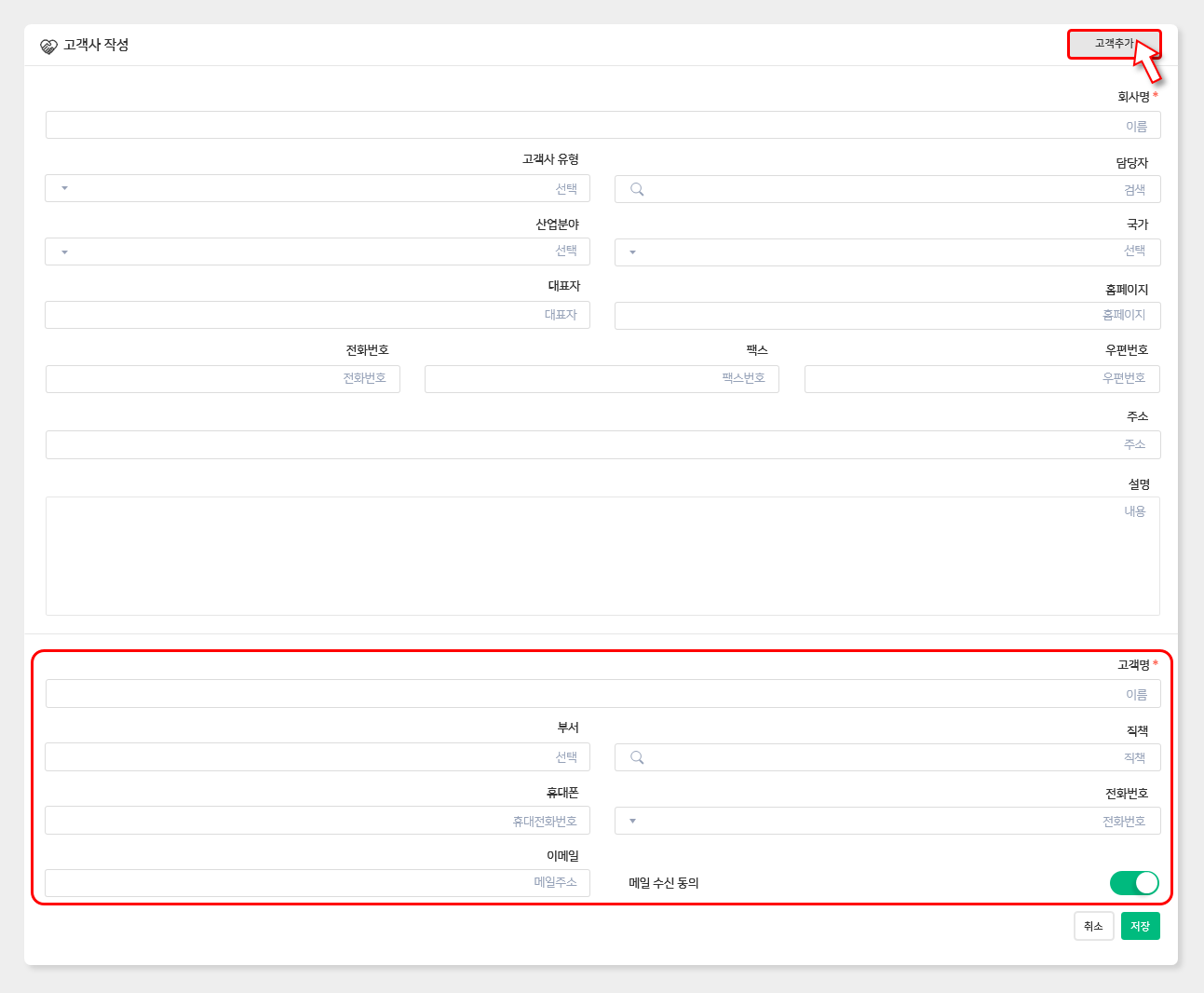
– 다수의 고객사를 한 번에 등록하기
등록해야 할 고객사가 많아 걱정이신가요? AIWORKS에서 제공하는 ‘일괄등록’ 기능을 통해 보다 손쉽게, 빠르게 고객사를 등록할 수 있습니다. 화면 상단 오른쪽에 위치한 업로드( ) 버튼을 눌러주세요. 파일을 등록할 수 있는 창이 열립니다.
데이터는 화면에 안내된 입력 형식(FORMAT)에
맞게 작성해주셔야 하며,
) 버튼을 눌러주세요. 파일을 등록할 수 있는 창이 열립니다.
데이터는 화면에 안내된 입력 형식(FORMAT)에
맞게 작성해주셔야 하며, 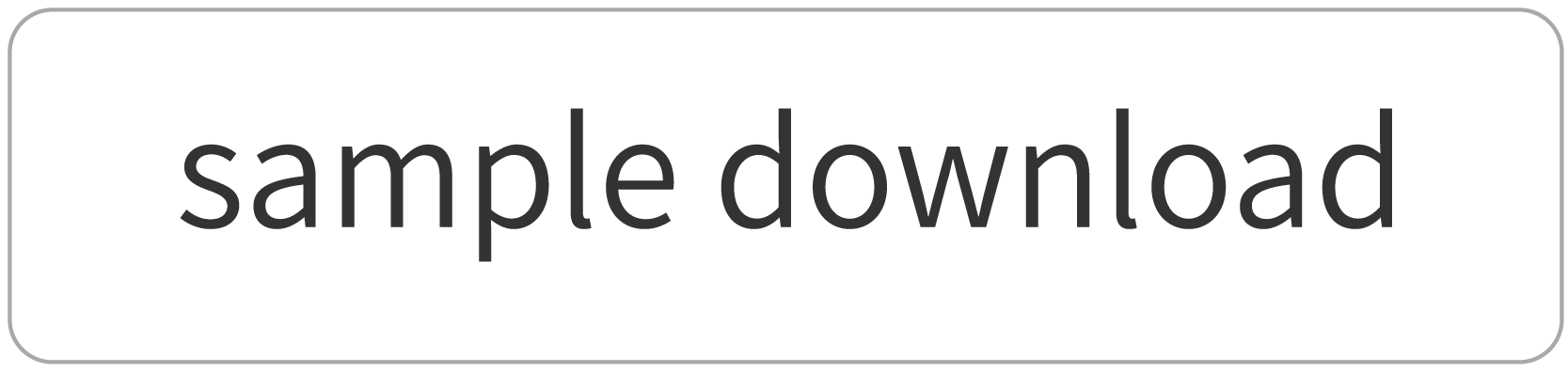 버튼을 누르시면 입력 형식에 대한 도움을 받으실 수 있습니다.
버튼을 누르시면 입력 형식에 대한 도움을 받으실 수 있습니다.
🔔 입력형식의 ‘담당사원’은 SFA를 사용하고 계신 회사의 사원을 의미합니다.
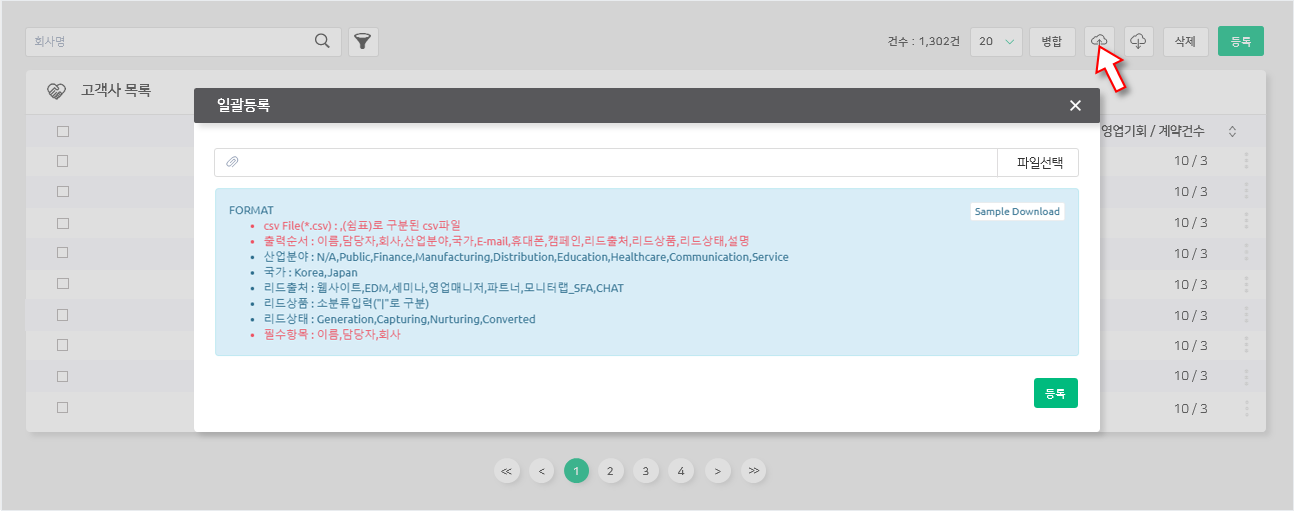
2. 고객사 목록 조회
고객사 메뉴에 접속하면 현재 우리 회사에 등록된 고객사의 목록을 확인하실 수 있습니다.
① 검색 기능 을 통해 고객사를 조회할 수 있습니다.
② 한 페이지 당 조회할 목록의 개수를 설정할 수 있습니다.
③ 병합 버튼을 통해 고객사의 정보를 병합할 수 있습니다.
④ 다운로드 ( ) 버튼을 누르면 등록된 고객사 리스트를 엑셀 파일의 형태로 다운로드할 수 있습니다.
) 버튼을 누르면 등록된 고객사 리스트를 엑셀 파일의 형태로 다운로드할 수 있습니다.
⑤ 여러 고객사를 일괄등록 할 때 사용하는 버튼입니다.
⑥ 등록한 고객사의 유형입니다. 유형은 각 회사에 맞게 변경이 가능합니다. [설정] 페이지를 참고해주세요.
: 기본 설정은 잠재고객(아직 상품을 판매하지 않은 고객)과 판매고객(이미 상품을 판매한 고객)입니다.
⑦ 각 행의 끝에 있는 버튼( )으로 고객사 정보 삭제 또는 수정이 가능합니다.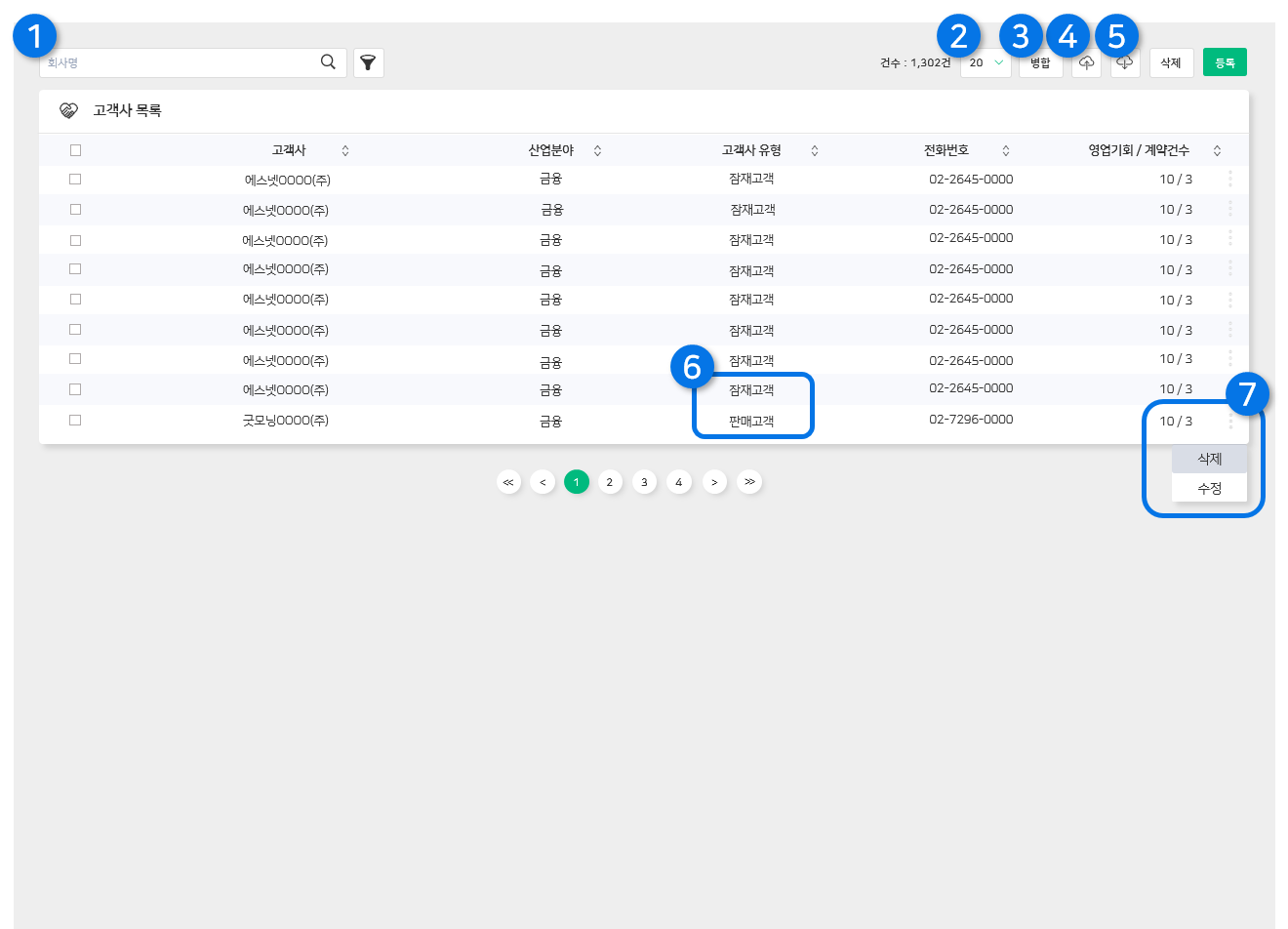
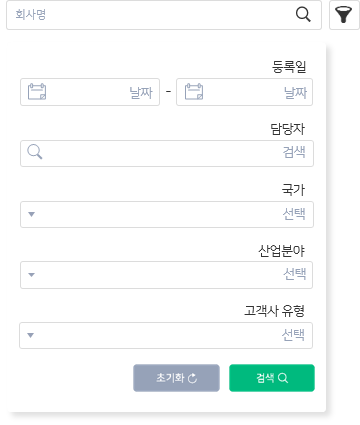
자료의 일관성을 유지하기 위해 고객사 정보, 계산서 발행 정보를 제외한 관련 정보가 이관됩니다.
따라서 병합을 진행하신 이후에도 고객사 정보와 계산서 발행 정보는 사라지지 않습니다.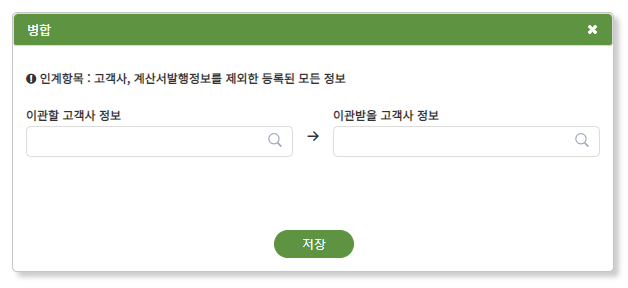
병합을 진행하신 이후 기존 고객사 정보나 계산서 발행 정보를 삭제하시려면 각 메뉴에서 직접 삭제해주셔야 합니다. 두 가지 방법을 안내드립니다.
첫번째 방법입니다. 각 행의 왼쪽 체크박스에서 삭제할 고객사를 선택( )한 후 오른쪽 상단의 삭제 버튼을 눌러주세요.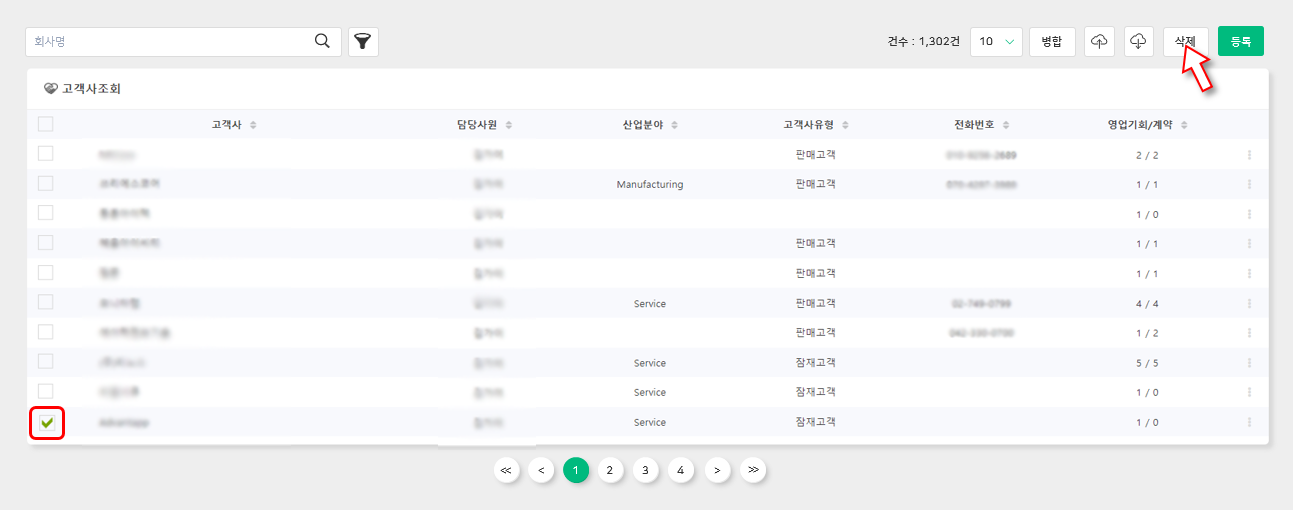 두번째 방법입니다. 삭제하려는 고객사의 행의 가장 오른쪽에 위치한 메뉴 버튼( )을 눌러주시면 삭제 버튼을 확인할 수 있습니다.
두번째 방법입니다. 삭제하려는 고객사의 행의 가장 오른쪽에 위치한 메뉴 버튼( )을 눌러주시면 삭제 버튼을 확인할 수 있습니다.
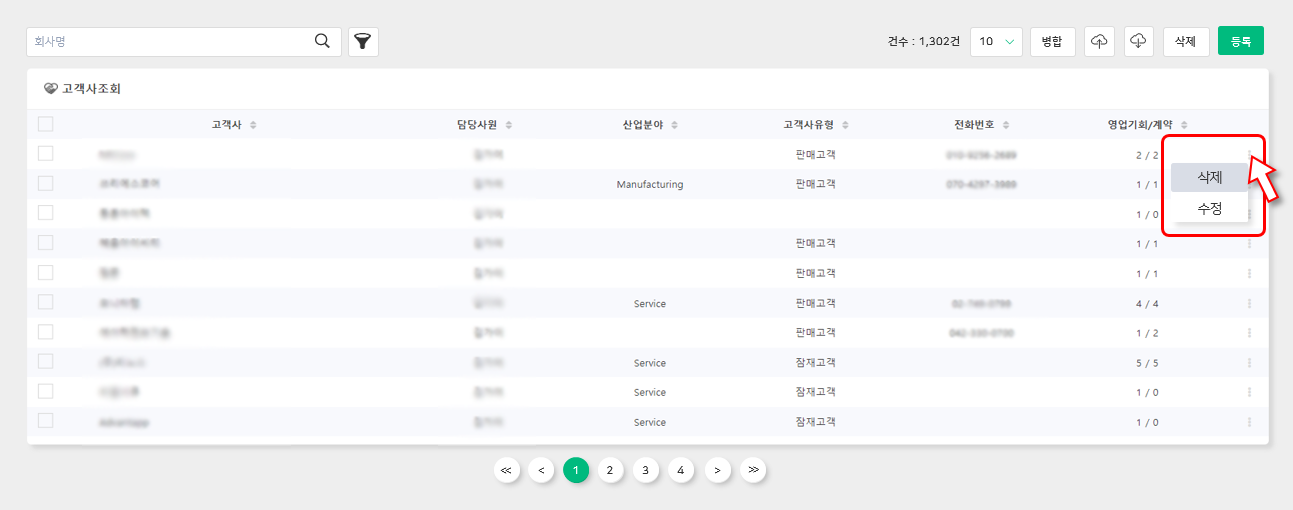
① 검색 기능 을 통해 고객사를 조회할 수 있습니다.
② 한 페이지 당 조회할 목록의 개수를 설정할 수 있습니다.
③ 병합 버튼을 통해 고객사의 정보를 병합할 수 있습니다.
④ 다운로드 (
 ) 버튼을 누르면 등록된 고객사 리스트를 엑셀 파일의 형태로 다운로드할 수 있습니다.
) 버튼을 누르면 등록된 고객사 리스트를 엑셀 파일의 형태로 다운로드할 수 있습니다.
⑤ 여러 고객사를 일괄등록 할 때 사용하는 버튼입니다.
⑥ 등록한 고객사의 유형입니다. 유형은 각 회사에 맞게 변경이 가능합니다. [설정] 페이지를 참고해주세요.
: 기본 설정은 잠재고객(아직 상품을 판매하지 않은 고객)과 판매고객(이미 상품을 판매한 고객)입니다.
⑦ 각 행의 끝에 있는 버튼( )으로 고객사 정보 삭제 또는 수정이 가능합니다.
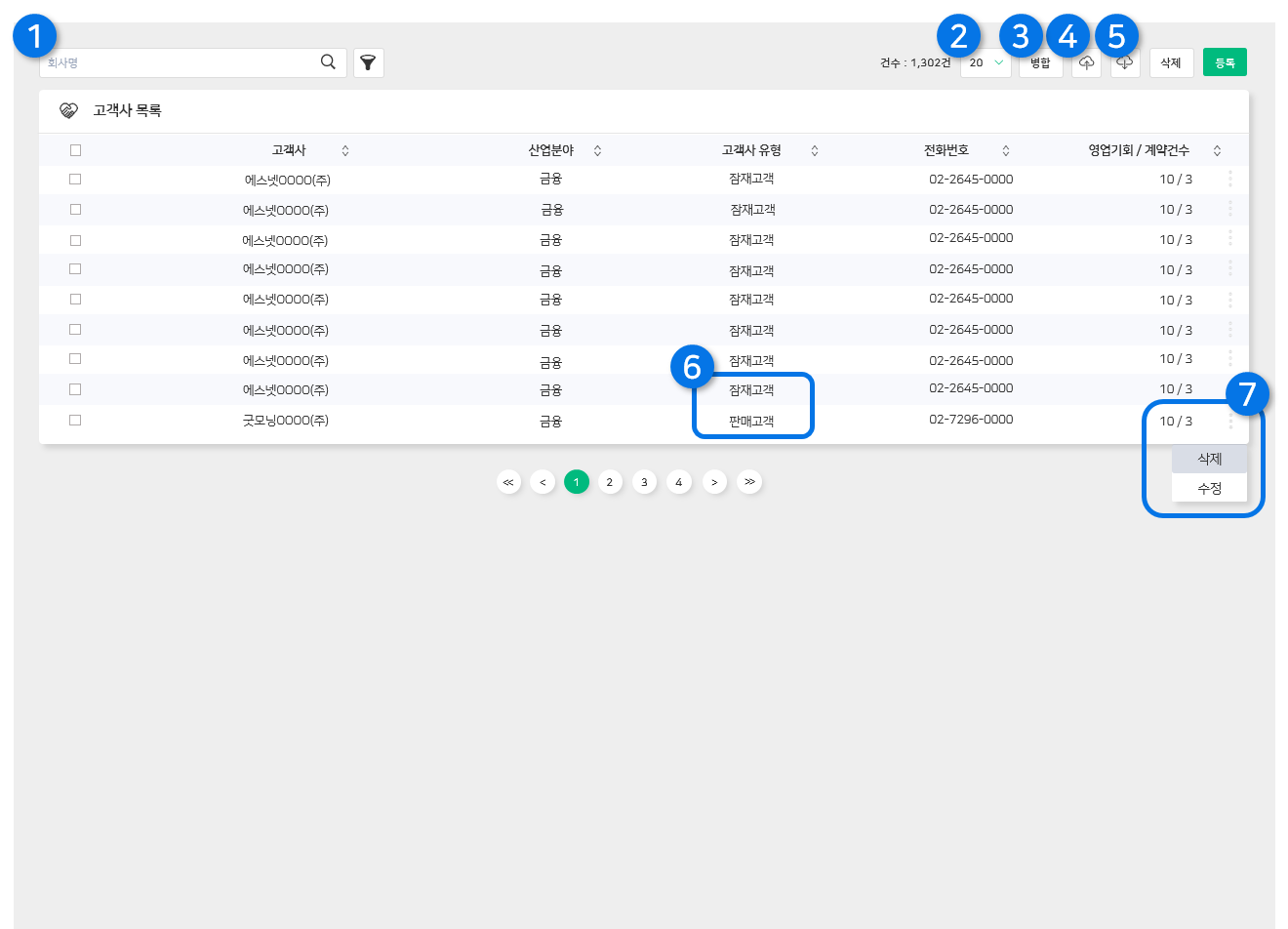
– 검색 기능 활용하기 🔍
회사명을 직접 입력해 고객사를 검색하거나, ‘등록일, 담당사원, 국가, 산업 분야, 고객사 유형’별로 필터를 적용해 검색할 수도 있습니다. 검색 버튼을 누르면 설정한 검색 조건에 맞는 고객사가 조회됩니다. 초기화 버튼을 누르시면 모든 검색조건을 초기화할 수 있습니다.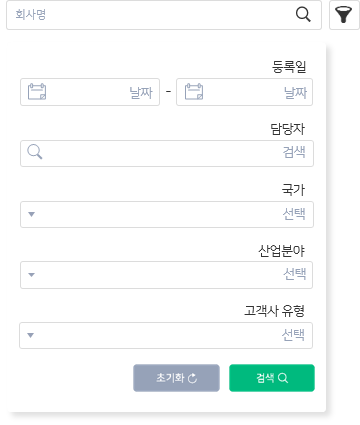
– 고객사 병합하기
중복된 고객사 정보들을 하나로 관리하시려는 경우에는 ‘고객사 병합’기능을 사용하실 수 있습니다. 이관할 고객사와 이관받을 고객사를 선택해주세요.자료의 일관성을 유지하기 위해 고객사 정보, 계산서 발행 정보를 제외한 관련 정보가 이관됩니다.
따라서 병합을 진행하신 이후에도 고객사 정보와 계산서 발행 정보는 사라지지 않습니다.
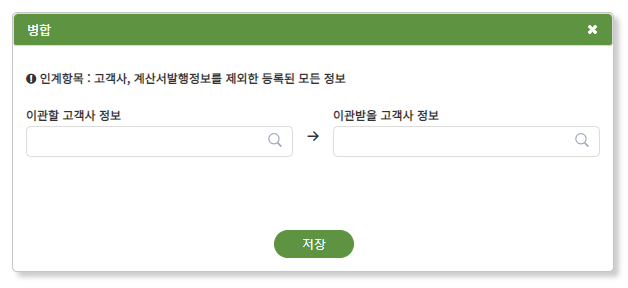
병합을 진행하신 이후 기존 고객사 정보나 계산서 발행 정보를 삭제하시려면 각 메뉴에서 직접 삭제해주셔야 합니다. 두 가지 방법을 안내드립니다.
첫번째 방법입니다. 각 행의 왼쪽 체크박스에서 삭제할 고객사를 선택( )한 후 오른쪽 상단의 삭제 버튼을 눌러주세요.
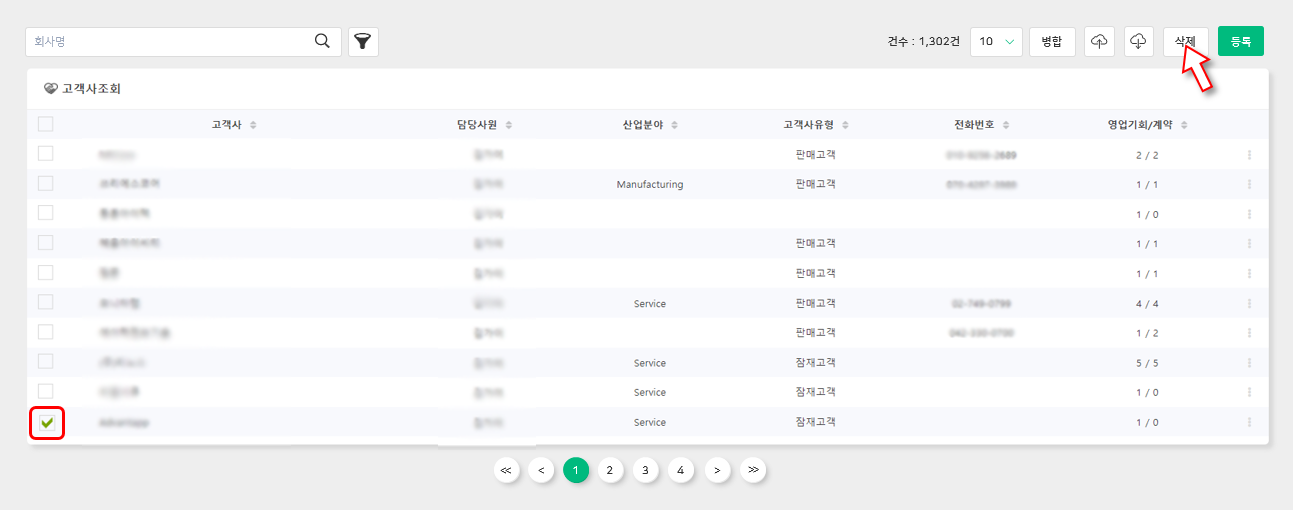 두번째 방법입니다. 삭제하려는 고객사의 행의 가장 오른쪽에 위치한 메뉴 버튼( )을 눌러주시면 삭제 버튼을 확인할 수 있습니다.
두번째 방법입니다. 삭제하려는 고객사의 행의 가장 오른쪽에 위치한 메뉴 버튼( )을 눌러주시면 삭제 버튼을 확인할 수 있습니다.
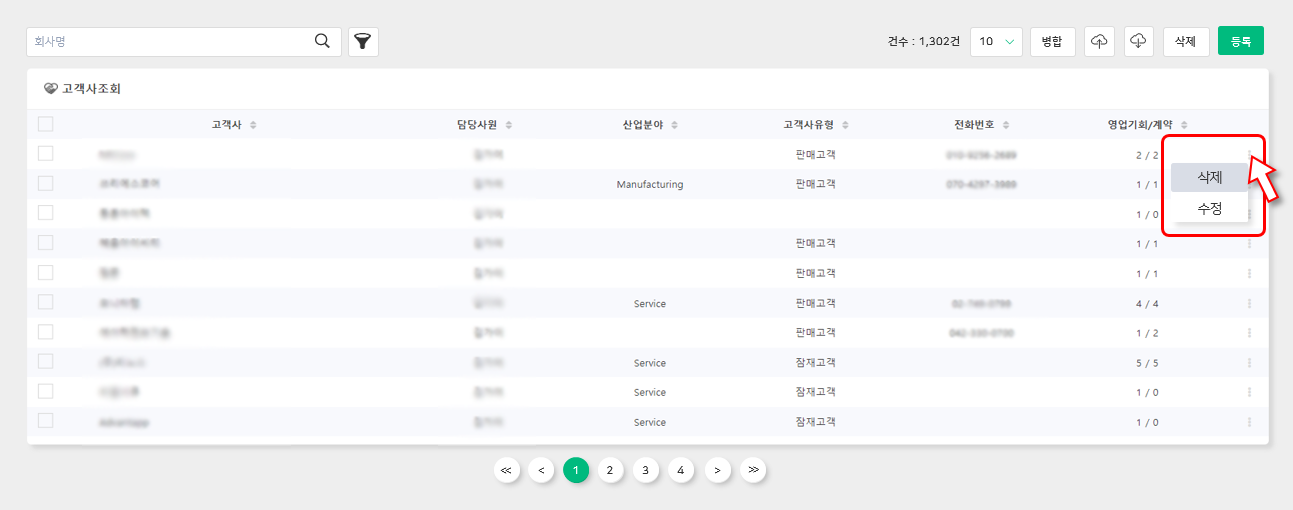
3. 고객사 조회
목록의 고객명을 클릭해 해당 고객의 정보를 조회할 수 있습니다. 메모, 관련자료 탭은 기본적으로 제공됩니다. 관련자료에
자료를 첨부하는 경우
첨부자료
에 자동으로 등록됩니다.
① 버튼 으로 관련 항목을 추가할 수 있습니다.
② 목록으로 돌아가거나, 해당 고객의 정보를 삭제 또는 수정할 수 있습니다.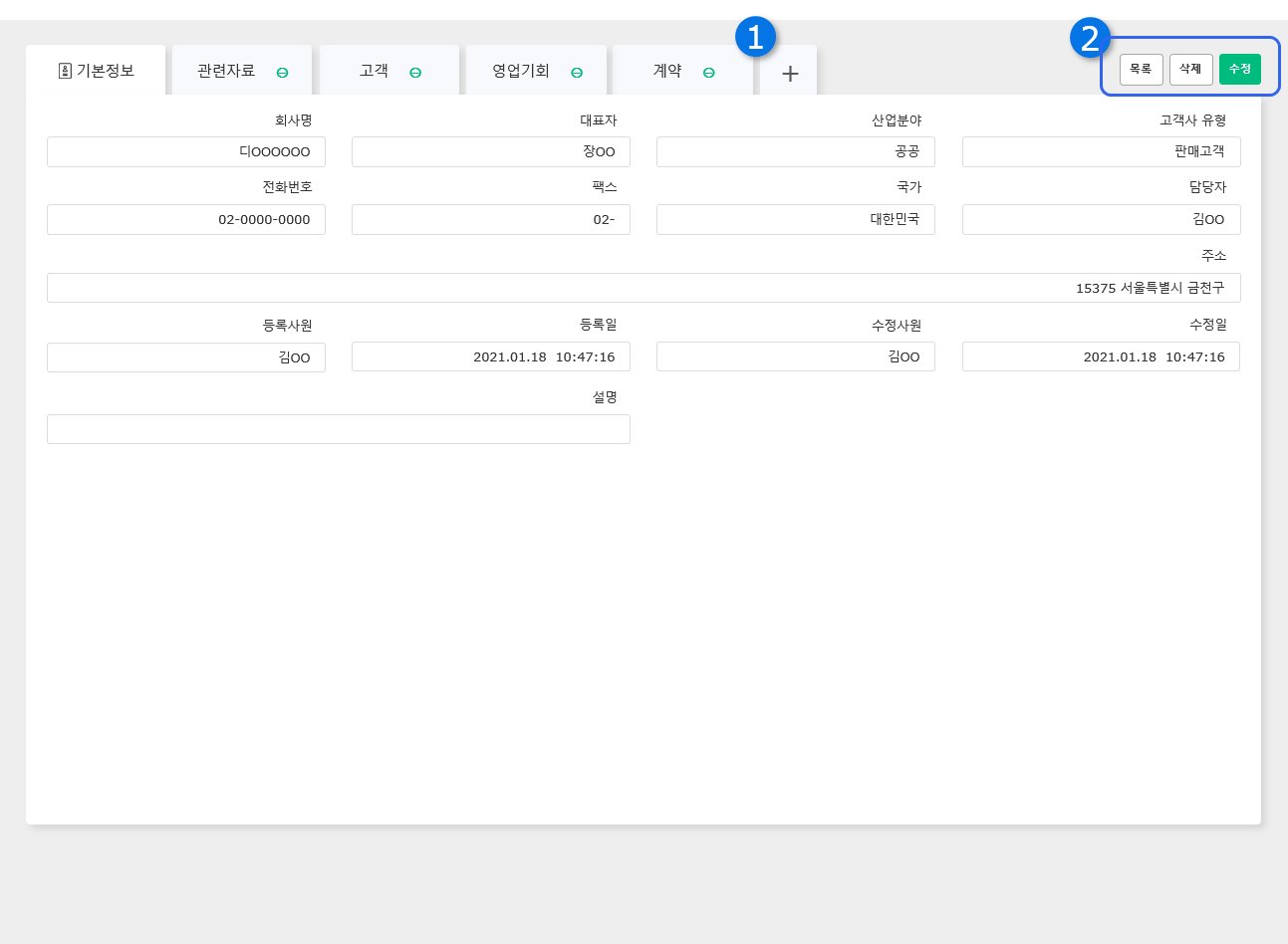
① 버튼 으로 관련 항목을 추가할 수 있습니다.
② 목록으로 돌아가거나, 해당 고객의 정보를 삭제 또는 수정할 수 있습니다.
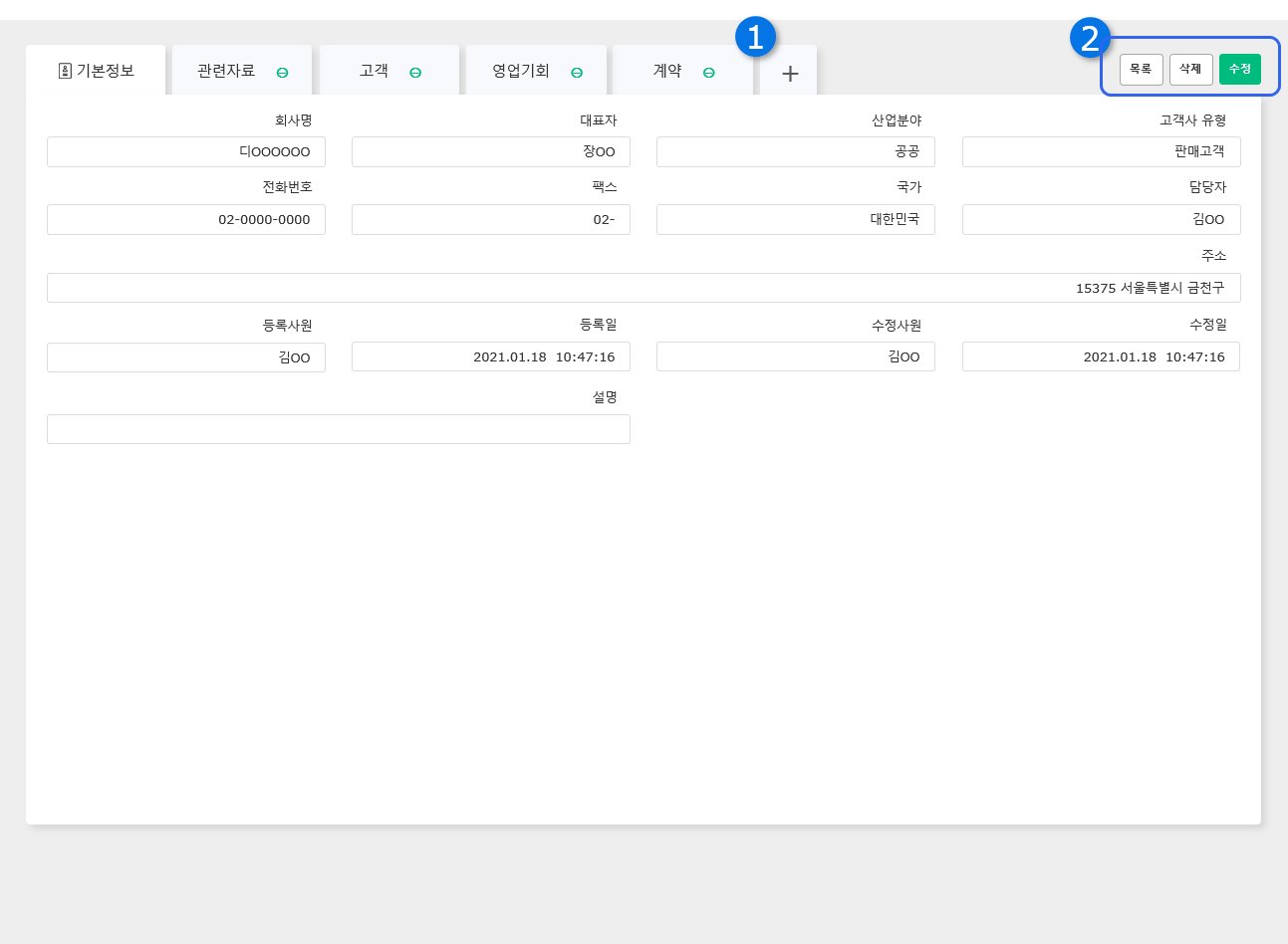
– 버튼으로 고객사 관련 정보 추가하기
아래 그림과 같이 버튼을 누르면 탭 메뉴로 해당 고객사와 연관된 정보를 추가할 수 있습니다. 추가하실 수 있는 정보는 다음과 같습니다.1) 고객 2) 영업 기회 3) 영업 활동 4) 기술 지원 5) 계약 6) 계산서 발행 정보 7)견적서
항목에 대한 자세한 안내와 해당 정보를 추가하는 방법을 확인하시려면 각 항목의 이름을 눌러주세요. 각 탭의 초록색 숫자는 등록되어 있는 해당 정보의 개수를 의미합니다.
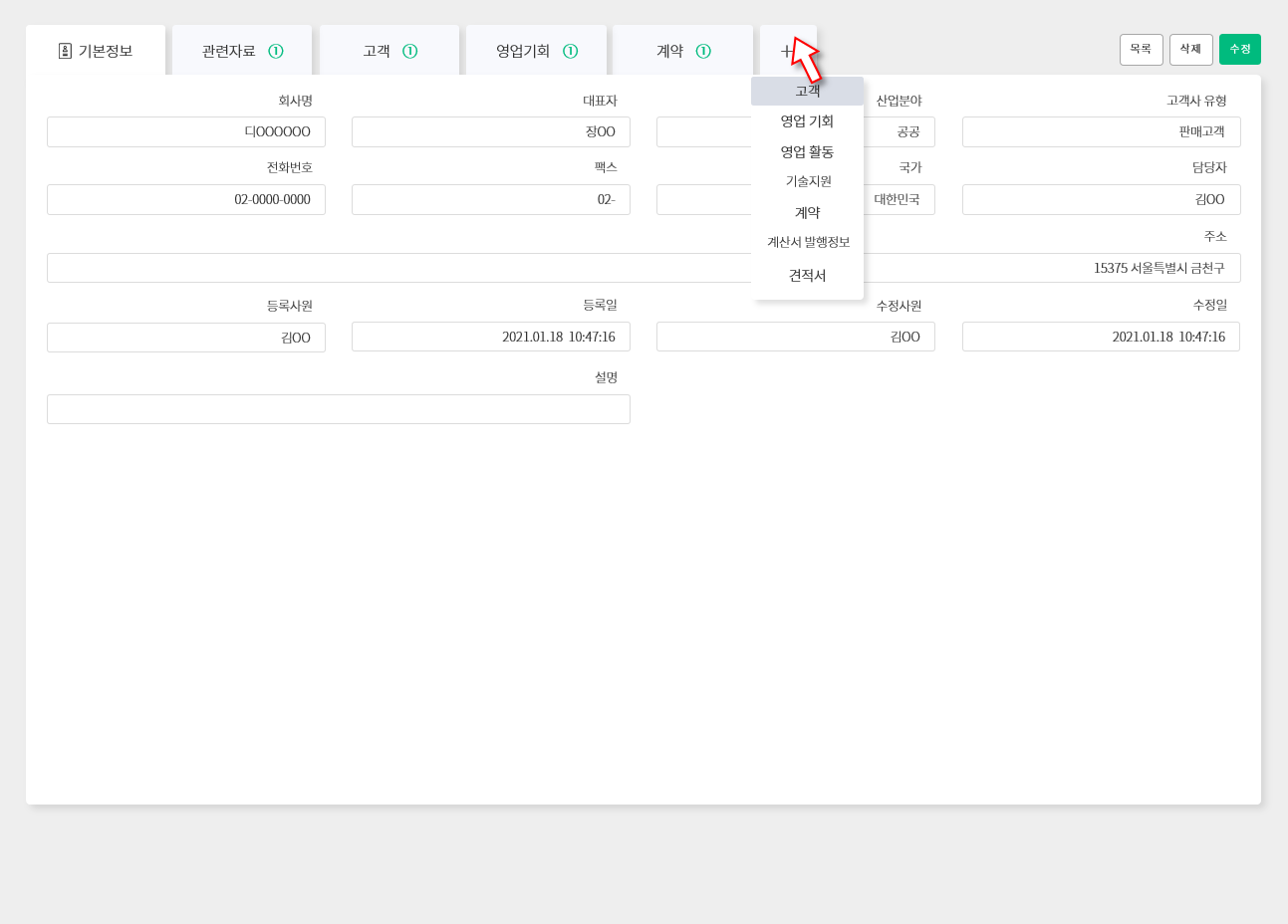
– 계산서 발행정보 등록하기
해당 고객사의 계산서 발행정보(매출거래처 정보)를 입력하는 화면입니다. 상호, 대표자, 사업자 등록번호 및 회사 주소를 입력해주세요. 필요하신 경우 다른 항목을 입력하시고 ‘저장’ 버튼을 눌러주세요.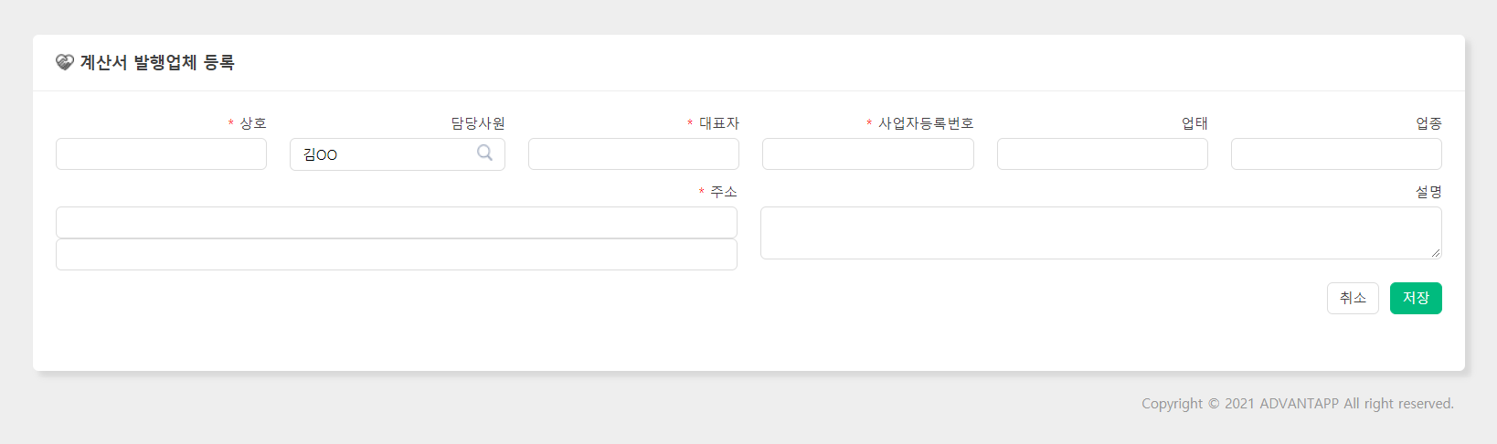 계산서 발행정보를 저장하신 후에는 계산서 담당자를 등록해주셔야 합니다. 오른쪽 하단의 버튼을 눌러주세요.
계산서 발행정보를 저장하신 후에는 계산서 담당자를 등록해주셔야 합니다. 오른쪽 하단의 버튼을 눌러주세요.
 다음과 같은 팝업창을 확인하실 수 있습니다. 담당자의 정보를 기입하고 확인 버튼을 눌러주세요.
다음과 같은 팝업창을 확인하실 수 있습니다. 담당자의 정보를 기입하고 확인 버튼을 눌러주세요.
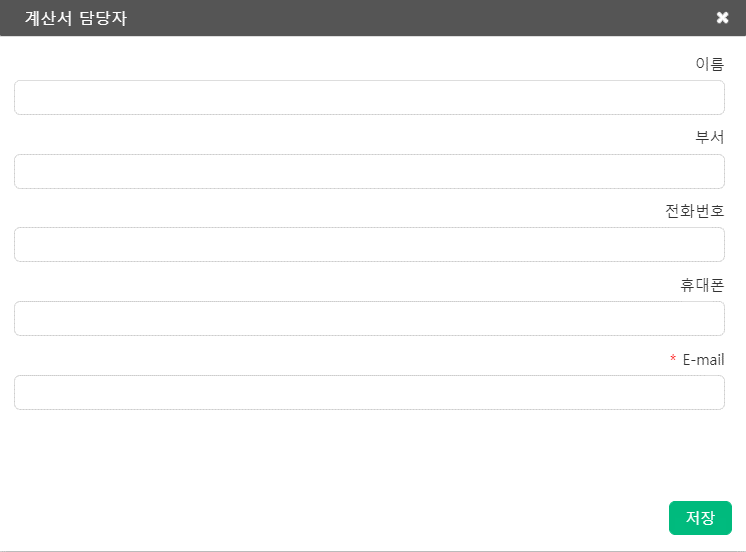 담당자 정보가 저장되었습니다. 계산서 발행정보는
계약 등록
시에 ‘계산서 발행업체’를 등록할 때 확인하실 수 있습니다.
담당자 정보가 저장되었습니다. 계산서 발행정보는
계약 등록
시에 ‘계산서 발행업체’를 등록할 때 확인하실 수 있습니다.
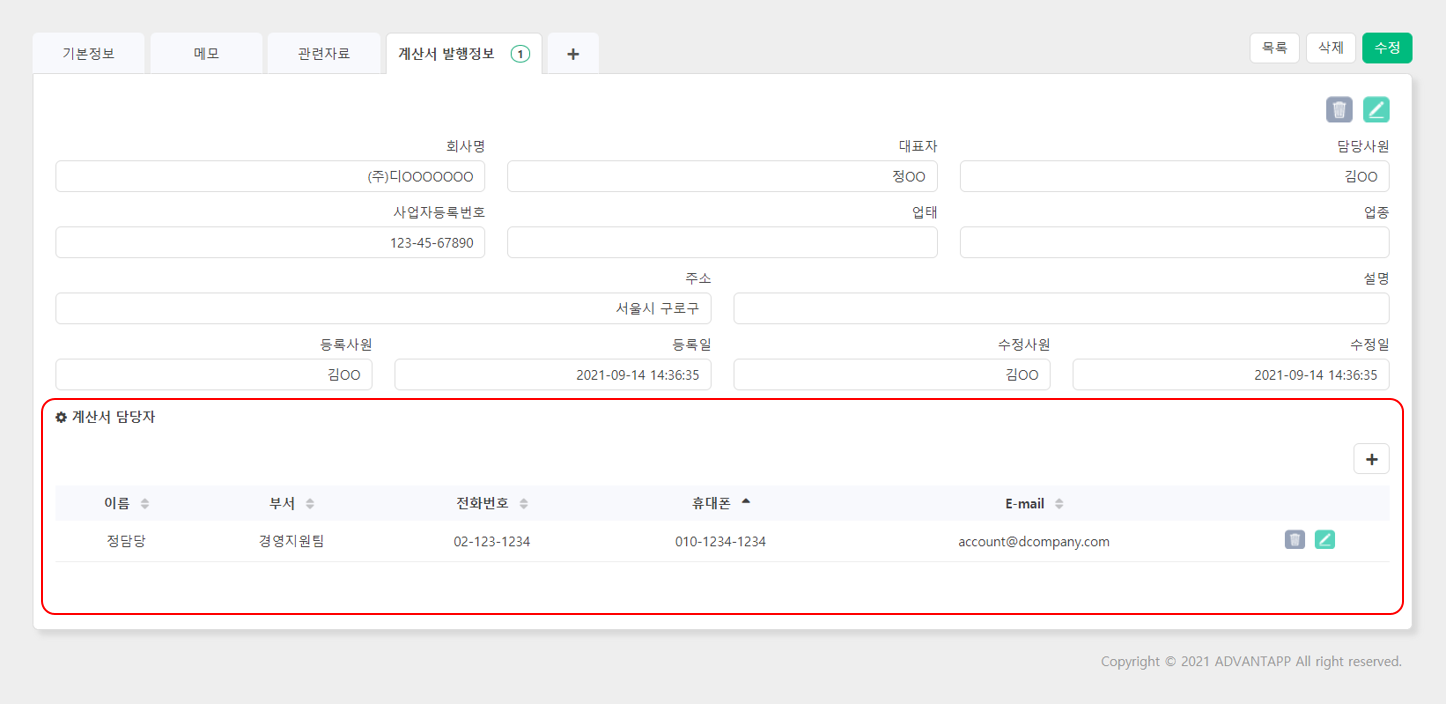
AIWORKS는 언제나 열려있습니다
서비스 이용에 궁금한 사항이 있다면 언제든지 문의해주세요.
AIWORKS는 고객님의 문의사항을 빠르고 정확하게 해결하기 위해 최선을 다하겠습니다.
(주)어드밴탭
주소: 서울시 구로구 디지털로 306, 대륭포스트타워 2차 1010호
대표전화: 070 - 4633 - 2548
mail: support@advantapp.com
Copyright 2024 ADVANTAPP Co. , Ltd. ALL RIGHTS RESERVED.
주소: 서울시 구로구 디지털로 306, 대륭포스트타워 2차 1010호
대표전화: 070 - 4633 - 2548
mail: support@advantapp.com
Copyright 2024 ADVANTAPP Co. , Ltd. ALL RIGHTS RESERVED.
| 제품 | 고객지원 | 약관 및 정책 |
|---|---|---|
| SFA | 무료체험 | 이용약관 |
| 전자결재 / 근태관리 | 도입문의 | 개인정보처리방침 |
| MYDRIVE | 서비스요금 | 위치기반서비스 이용약관 |
| MESSENGER | 사용가이드 | |
| WORKS |



